Photo Stream facilita la condivisione di foto tra i tuoi dispositivi iOS, il che è probabilmente il motivo per cui Galarina, creatore di Scotty ($ 2, 99) ha aggiunto la possibilità di trasferire da iOS a un Mac con l'ultimo aggiornamento dell'app. Come blogger tecnologico, prendo molti screenshot e ho bisogno di scaricarli dal mio iPhone o iPad sul mio MacBook per scopi di editing e caricamento. Si tratta di un processo in due passaggi per caricare gli screenshot su Dropbox dal mio iPhone o iPad e quindi scaricarli da Dropbox sul mio MacBook. Certo, è un processo abbastanza indolore, ma Scotty prende l'intermediario basato sul cloud.
Scotty è un'app universale che devi acquistare solo una volta da utilizzare su tutti i tuoi dispositivi iOS e l'app dovrà essere aperta su due dispositivi iOS per poter effettuare un trasferimento. L'ho installato sul mio iPhone 4S e sull'iPad 2, e non appena Scotty era su e funzionava su ognuno, entrambi immediatamente trovarono l'altro.
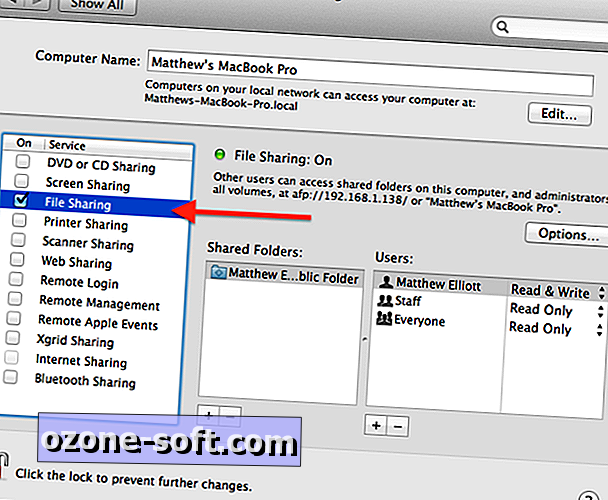
Per trasferire su un Mac (mi dispiace, i PC sono esclusi), è necessario abilitare la condivisione dei file. Per fare ciò, apri Preferenze di Sistema> Condivisione e seleziona la casella per Condivisione file a sinistra. Quindi selezionare le cartelle da condividere dalla finestra Cartelle condivise. Una volta attivata la condivisione dei file, il tuo Mac dovrebbe apparire sulla schermata principale di Scotty, intitolata Destinazioni. Dovrai anche inserire il nome utente e la password del tuo Mac

Per trasferire una foto o un video, devi prima selezionare la destinazione dal dispositivo dal quale desideri spostare un file. Puoi eseguire il drill down su una cartella specifica sul tuo Mac (purché sia configurato per essere condiviso) toccando i nomi delle tue cartelle. Per selezionare una cartella, tocca l'icona delle frecce sulla destra.
Dopo aver selezionato la destinazione, seleziona le foto e i video che desideri trasferire. Scotty ti fornisce una griglia in miniatura: tocca le foto e i video che desideri e tocca il pulsante Trasferisci in alto. Puoi usare il pulsante nell'angolo in alto a destra per selezionare tutto o fare una selezione personalizzata in cui prendi tutte le foto o tutti i video della cartella che stai visualizzando.

I tuoi dispositivi devono essere sulla stessa rete Wi-Fi per effettuare un trasferimento, oppure puoi utilizzare il Bluetooth per i trasferimenti tra dispositivi iOS. Foto e video sono trasferiti alla loro piena risoluzione.
Per un'altra app per foto e video, leggi il tutorial di Jason Cipriani su Photo Transfer App.













Lascia Il Tuo Commento